excel表格数据怎么防止被复制?
来源:网络收集 点击: 时间:2024-08-26【导读】:
excel表格数据怎么防止被别人复制粘贴呢?下面小编将介绍具体的方法和步骤。品牌型号:华为笔记本电脑NBL-WAQ9RP系统版本:Windows 10软件版本:Excel 2019方法/步骤1/4分步阅读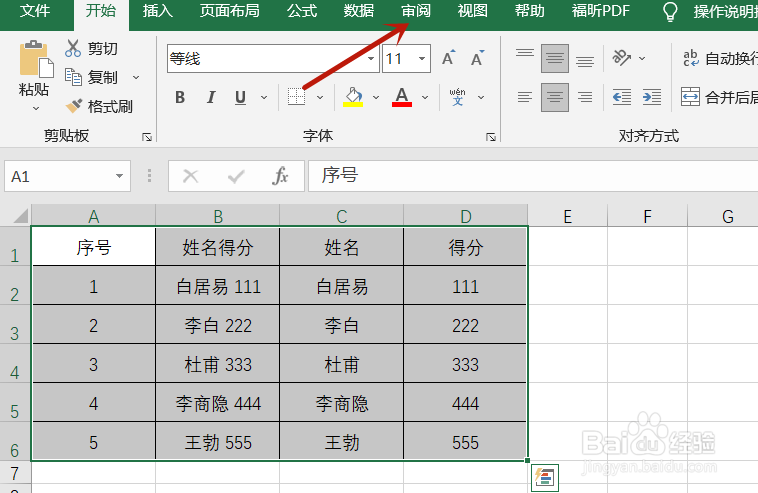 2/4
2/4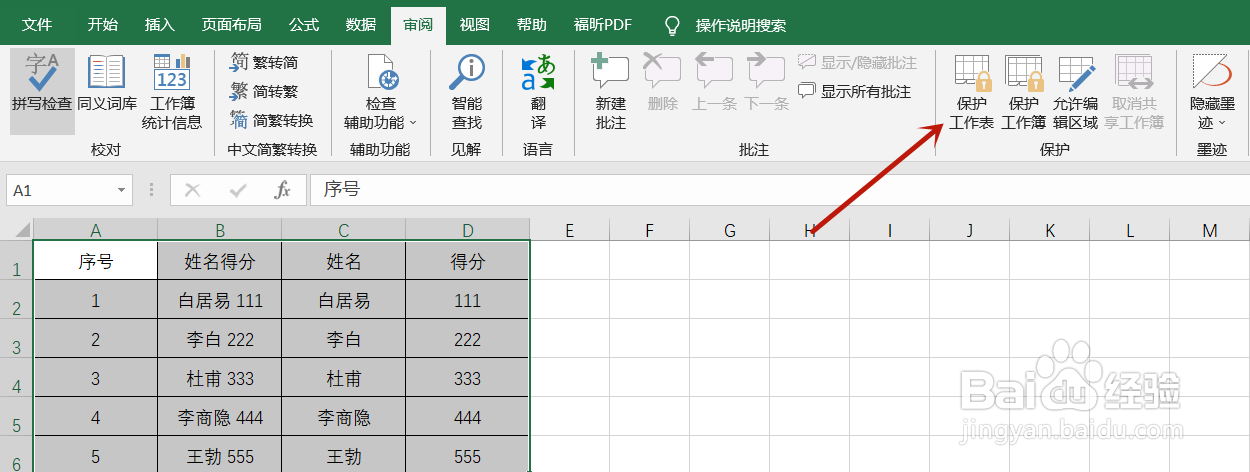 3/4
3/4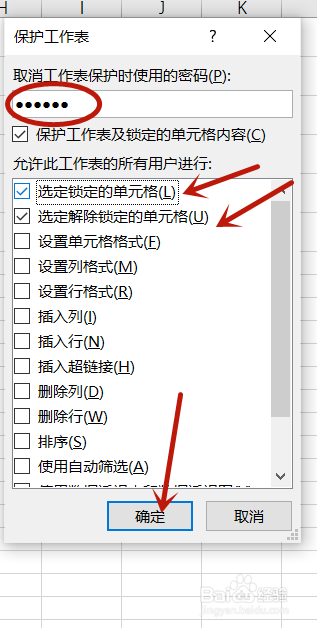 4/4
4/4
选中单元格区域——点击【审阅】
打开需要编辑的excel表格,选中需要设置防止被别人复制数据的单元格区域,点击一级菜单栏中【审阅】;
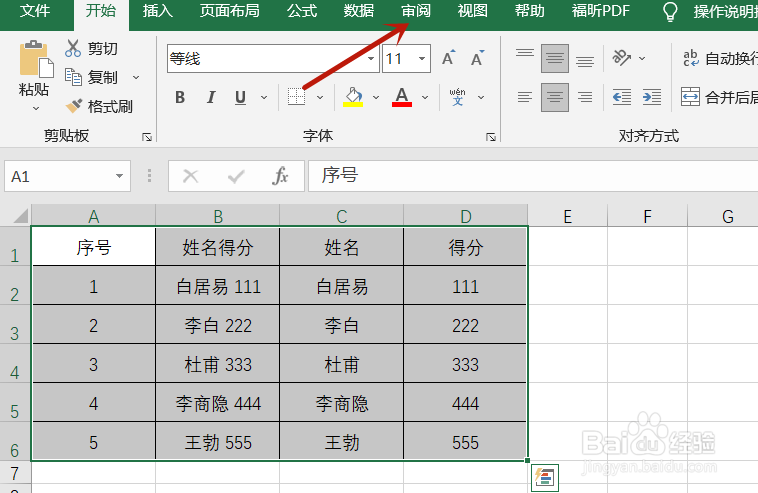 2/4
2/4点击【保护工作表】字样
在“审阅”下的二级菜单栏中,找到【保护工作表】字样,并点击它;
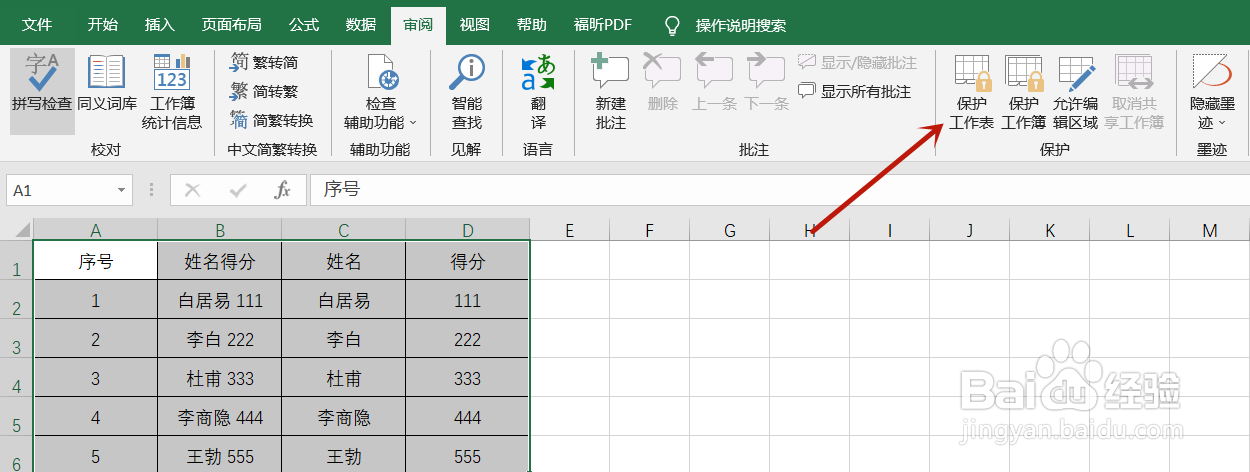 3/4
3/4去除【选定锁定的单元格】和【选定解除锁定的单元格】前“√”——点击【确定】按钮
在弹出的“保护工作表”对话框中,输入密码,然后去除【选定锁定的单元格】和【选定解除锁定的单元格】前“√”后,点击【确定】按钮;
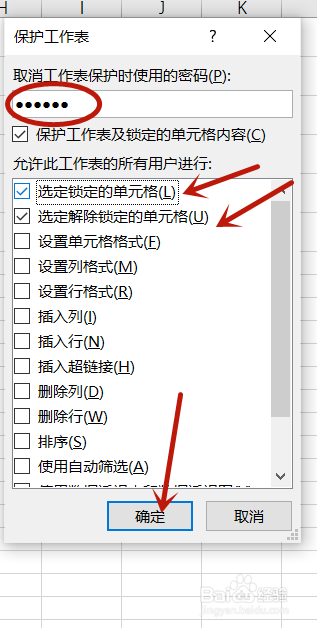 4/4
4/4输入之前的密码——点击【确定】按钮
在弹出的“确认密码”对话框中,再次输入之前的密码,点击【确定】按钮,这样,别人就不能复制表格中的数据啦。

版权声明:
1、本文系转载,版权归原作者所有,旨在传递信息,不代表看本站的观点和立场。
2、本站仅提供信息发布平台,不承担相关法律责任。
3、若侵犯您的版权或隐私,请联系本站管理员删除。
4、文章链接:http://www.1haoku.cn/art_1158436.html
上一篇:QQ浏览器怎样关闭推荐网站
下一篇:《艾尔登法环》弓箭在哪里购买
 订阅
订阅